Bagaimana Cara Memperbaiki "Koneksi Jaringan Hilang. Mencoba Menyambungkan Kembali..." di ChatGPT?
Diterbitkan: 2025-11-03Anda sedang mengobrol dengan ChatGPT, dan tiba-tiba, pesan muncul: "Koneksi jaringan terputus. Mencoba menyambung kembali..." Obrolan terhenti, kata-kata Anda menggantung di udara, dan Anda dibiarkan menatap layar kosong. Kesalahan ini menghentikan ChatGPT mengirim atau menerima data, sehingga mengganggu sesi Anda. Masalahnya terdengar menakutkan, tetapi biasanya mudah untuk diperbaiki. Dalam panduan ini, Anda akan mempelajari apa arti kesalahan ini, mengapa hal itu terjadi, cara memperbaikinya langkah demi langkah, dan cara mencegahnya muncul kembali.
Apa itu "Koneksi Jaringan Hilang. Mencoba Menyambungkan Kembali..." di ChatGPT?
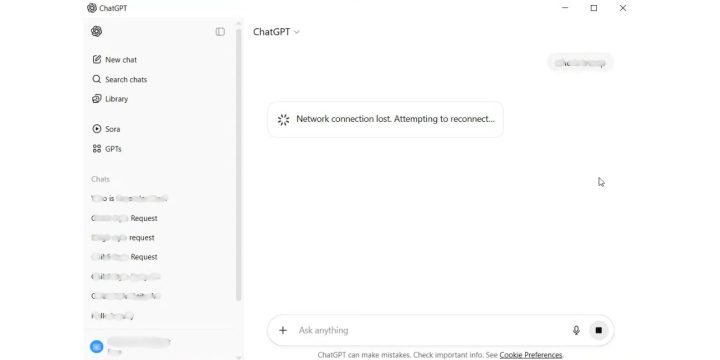
Jika Anda melihat pesan ini, artinya ChatGPT kehilangan kontak untuk sementara dengan server OpenAI. ChatGPT bergantung pada koneksi internet langsung untuk mengirim dan menerima teks melalui sistem yang disebut WebSocket . Koneksi ini memungkinkan pesan mengalir secara real time. Jika jaringan Anda terputus, jika server OpenAI membutuhkan waktu terlalu lama untuk merespons, atau jika browser Anda tidak dapat menjangkau layanan tersebut, aplikasi akan menghentikan obrolan dan mencoba menyambung kembali secara otomatis.
Anda akan sering melihat pesan ini di bagian bawah jendela ChatGPT atau di spanduk kecil di layar Anda. Pada versi web, ini mungkin muncul setelah Anda menekan “Enter” atau saat ChatGPT sedang mengetik. Di perangkat seluler, obrolan mungkin terhenti atau menampilkan pemberitahuan singkat yang bertuliskan “Menghubungkan kembali…” sebelum dilanjutkan. Masalahnya biasanya tidak permanen, tetapi ini menandakan adanya jembatan yang rusak antara perangkat Anda dan sistem OpenAI.
Penyebab Umum “Koneksi Jaringan Hilang” di ChatGPT
Ada beberapa hal yang bisa memicu masalah ini. Beberapa datang dari pihak Anda, yang lain dari server.
- Sinyal Wi-Fi yang lemah atau tidak stabil mengganggu aliran data antara perangkat Anda dan server OpenAI.
- Pengaturan VPN atau proksi memblokir koneksi WebSocket yang digunakan ChatGPT untuk berkomunikasi.
- Cache atau cookie browser menyimpan data usang yang mengganggu sesi baru.
- Masalah layanan OpenAI sementara atau pemeliharaan terjadwal memengaruhi semua pengguna.
- Firewall atau alat antivirus secara keliru memblokir proses pertukaran data ChatGPT.
- Latensi jaringan yang tinggi atau bandwidth yang rendah menyebabkan respons atau waktu tunggu yang lambat.
- Browser atau driver jaringan yang ketinggalan zaman merusak kompatibilitas dengan sistem ChatGPT.
Bagaimana Cara Memperbaiki "Koneksi Jaringan Hilang. Mencoba Menyambungkan Kembali..." di ChatGPT?
Perbaikan ini mengatasi masalah jaringan lokal dan pengaturan sistem yang dapat menyebabkan ChatGPT kehilangan kontak dengan server OpenAI. Setiap perbaikan menjelaskan mengapa masalah tersebut terkait dengan kesalahan, apa yang terjadi setelah masalah tersebut diselesaikan, dan apa yang dapat Anda lakukan untuk menerapkannya.
Perbaikan #1: Mulai Ulang Koneksi Internet Anda
Error ini seringkali disebabkan oleh sinyal internet yang tidak stabil atau lemah. Memulai ulang router atau modem Anda akan menyegarkan koneksi jaringan Anda, memberikan alamat IP baru, dan menghapus konflik perutean sementara. Setelah internet Anda stabil, ChatGPT terhubung kembali ke server OpenAI dan pesan mulai mengalir secara normal kembali.
Berikut langkah-langkah yang dapat Anda ikuti untuk memulai ulang koneksi Anda:
- Matikan router atau modem Wi-Fi Anda.
- Tunggu sekitar 30 detik.
- Nyalakan kembali dan tunggu hingga semua lampu berubah menjadi hijau atau stabil.
- Hubungkan kembali perangkat Anda ke Wi-Fi atau Ethernet.
- Muat ulang ChatGPT dan periksa apakah kesalahannya hilang.
Perbaikan #2: Hapus Cache dan Cookie Browser
Data browser lama terkadang mengganggu komunikasi real-time ChatGPT. Cache dan cookie dapat menyimpan token login yang sudah kadaluwarsa atau skrip yang sudah ketinggalan zaman, yang memblokir permintaan WebSocket. Menghapusnya membantu ChatGPT memuat sesi baru dari server OpenAI. Setelah dibersihkan, aplikasi akan terhubung kembali dengan lancar dan merespons lebih cepat.
Untuk melakukannya dengan benar, ikuti langkah-langkah sederhana berikut:
- Buka pengaturan browser Anda.
- Pilih Privasi dan Keamanan .
- Klik Hapus data penjelajahan .
- Pilih Cache dan Cookies , lalu konfirmasi.
- Mulai ulang browser dan coba ChatGPT lagi.
Perbaikan #3: Nonaktifkan VPN atau Proxy
VPN dan proxy dapat memblokir atau memperlambat koneksi ChatGPT dengan mengubah rute lalu lintas melalui server yang berbeda. Hal ini sering kali mengganggu saluran WebSocket aman yang digunakan OpenAI. Menonaktifkan VPN Anda memberi ChatGPT jalur langsung ke server. Setelah dinonaktifkan, ChatGPT biasanya terhubung kembali secara instan dan bekerja tanpa jeda.
Matikan saja VPN atau proxy Anda selama beberapa menit dan muat ulang halaman ChatGPT. Jika obrolan dilanjutkan, masukkan ChatGPT ke dalam daftar putih di pengaturan VPN Anda atau gunakan jaringan yang stabil tanpa alat penerowongan.

Perbaikan #4: Periksa Status Server OpenAI
Terkadang, masalahnya sama sekali bukan berasal dari perangkat Anda. Server OpenAI mungkin sedang menjalani pemeliharaan atau mengalami downtime sementara. Jika hal ini terjadi, ChatGPT tidak dapat mempertahankan koneksi langsung. Setelah server stabil, jendela obrolan Anda terhubung kembali secara otomatis dan pesan dilanjutkan.
Anda dapat mengonfirmasinya dengan mengunjungi status.openai.com. Jika situs menunjukkan “pemadaman” atau “penurunan kinerja”, tunggu hingga indikator berubah menjadi “operasional”.
Perbaiki #5: Setel Ulang Adaptor Jaringan (Windows)
Adaptor jaringan yang salah dikonfigurasi atau rusak dapat memblokir permintaan internet atau menyebabkan hilangnya paket. Menyetel ulang adaptor Anda akan membangun kembali semua pengaturan jaringan dan menghapus konflik driver. Setelah disetel ulang, ChatGPT terhubung kembali dengan lancar karena perangkat Anda memulai dengan parameter jaringan yang bersih.
Berikut langkah-langkah yang dapat Anda ikuti untuk mereset adaptor:
- Tekan Windows + I untuk membuka Pengaturan.
- Buka Jaringan & Internet .
- Klik Pengaturan jaringan lanjutan .
- Pilih Reset jaringan dan konfirmasi.
- Restart PC Anda, lalu buka ChatGPT lagi.
Perbaiki #6: Matikan Firewall atau Antivirus Untuk Sementara
Firewall atau antivirus yang ketat mungkin salah mengira koneksi langsung ChatGPT sebagai lalu lintas yang mencurigakan dan memblokirnya. Mematikannya sebentar membantu menguji apakah itu penyebabnya. Saat perlindungan tidak aktif dan ChatGPT tersambung kembali secara normal, Anda akan mengetahui bahwa aplikasi keamananlah masalahnya.
Buka panel kontrol firewall atau antivirus Anda, nonaktifkan sementara, dan uji ChatGPT. Jika masalah hilang, tambahkan OpenAI atau ChatGPT ke daftar aman dan aktifkan kembali perlindungan Anda.
Perbaikan #7: Perbarui Browser atau Aplikasi ChatGPT Anda
Masalah ini dapat terjadi jika browser atau aplikasi Anda menggunakan protokol koneksi yang sudah ketinggalan zaman. Memperbarui akan menginstal patch keamanan baru dan kompatibilitas WebSocket. Setelah diperbarui, ChatGPT mempertahankan koneksi yang stabil dan aman tanpa sering menyambung kembali.
Cukup perbarui browser Anda (Chrome, Edge, Safari, Firefox) atau aplikasi desktop/seluler ChatGPT ke versi terbaru, lalu buka kembali ChatGPT.
Perbaiki #8: Hapus Cache DNS
Cache DNS yang rusak dapat mengarahkan sistem Anda ke lokasi server OpenAI yang salah, sehingga memutus tautan. Membilasnya akan menghapus catatan lama dan memaksa perangkat Anda mengambil IP server baru. Setelah dihapus, ChatGPT dapat menemukan domain yang benar dan langsung terhubung kembali.
Berikut cara melakukannya di Windows:
- Tekan Windows + R , ketik cmd , dan tekan Enter.
- Ketik ipconfig /flushdns dan tekan Enter.
- Tunggu pesan “Berhasil membersihkan Cache Resolver DNS.”
- Tutup Command Prompt dan muat ulang ChatGPT.
Perbaikan #9: Coba Browser atau Perangkat Lain
Terkadang, browser atau perangkat itu sendiri yang menjadi masalahnya. Ekstensi, profil rusak, atau pembatasan jaringan tingkat OS dapat memblokir koneksi ChatGPT. Mencoba browser lain atau beralih ke perangkat seluler membantu mengisolasi penyebabnya. Jika ChatGPT terhubung dengan baik di tempat lain, masalahnya adalah lokal pada pengaturan awal Anda.
Buka ChatGPT di browser lain atau perangkat lain. Jika tersambung kembali secara normal, instal ulang atau setel ulang browser pertama untuk menghapus pengaturan yang rusak.
Tips Pencegahan Agar Tidak Terjadi Error pada ChatGPT
Beberapa kebiasaan sederhana dapat menghentikan masalah ini muncul lagi.
- Selalu perbarui browser dan sistem Anda.
- Gunakan koneksi internet kabel untuk stabilitas.
- Mulai ulang router Anda setiap minggu untuk menyegarkan sesi IP-nya.
- Jangan membebani koneksi Anda dengan terlalu banyak unduhan saat mengobrol.
- Hindari VPN atau proxy yang tidak dapat diandalkan.
- Gunakan program antivirus tepercaya dan perbarui secara berkala.
- Periksa halaman status OpenAI sebelum berasumsi bahwa masalahnya adalah milik Anda.
Kesimpulan
Pesan "Koneksi jaringan hilang. Mencoba menyambung kembali..." berarti ChatGPT kehilangan tautannya ke server OpenAI. Ini bukan kesalahan serius. Biasanya, Wi-Fi yang lemah, data cache, atau masalah server pendek menjadi penyebabnya.
Terapkan perbaikan satu per satu, dan obrolan Anda akan kembali normal. Jika Anda sudah mencoba semuanya dan masalah terus berlanjut, hubungi Dukungan OpenAI atau periksa saluran resmi mereka untuk mendapatkan pembaruan. Koneksi yang stabil adalah kunci untuk menjaga obrolan AI Anda tetap lancar dan cepat.
Jika panduan ini membantu, bagikan dengan orang lain yang mungkin menghadapi masalah yang sama, atau berikan komentar tentang pengalaman Anda. Masukan Anda dapat membantu menyempurnakan langkah pemecahan masalah di masa mendatang.
